Hvernig á að stilla Reddit veggfóður sem bakgrunn á tölvu og Android sjálfkrafa

Að stilla Reddit veggfóður sem bakgrunn mun ekki hafa áhrif á notagildi vefsíðunnar, en mun hjálpa til við upplifun þína á meðan þú vafrar.
Android símar nota eitt besta og stöðugasta stýrikerfi sem völ er á, en stundum getur þetta stýrikerfi valdið vandræðum. Ef þér finnst eitthvað vera að stýrikerfinu þínu, sérstaklega ef þú ert nýbúinn að hlaða niður eða setja upp nýtt forrit eða hafa fengið nýjar uppfærslur, þá er best að athuga frammistöðu Android stýrikerfisins í Safe Mode.
Örugg stilling gerir þér kleift að ræsa og stjórna símanum með aðeins nauðsynlegum öppum og þjónustu. Að byrja í öruggri stillingu mun hjálpa þér að staðfesta hvort það séu einhver afköst vandamál vegna uppfærslu, nýuppsetts þriðja aðila forrits eða einhvers fyrirframhlaðs kerfisforrits.
Það gæti komið á óvart að komast að því að þú getur ræst síma í öruggri stillingu eins og þú getur ræst síma. Til að keyra Android í öruggri stillingu:
1. Haltu inni Sleep eða Power takkanum á farsímanum þínum. Hér muntu sjá möguleika á að slökkva á tækinu þínu.
2. Haltu inni "Power Off" valkostinum og nú muntu geta endurræst símann þinn í "Safe Mode".
Í neðra vinstra horninu muntu sjá orðin „Safe Mode“ eftir að þú hefur endurræst Android símann þinn í Safe Mode. Þessi eiginleiki hefur verið í boði í mörg ár og leysir tvö vandamál:
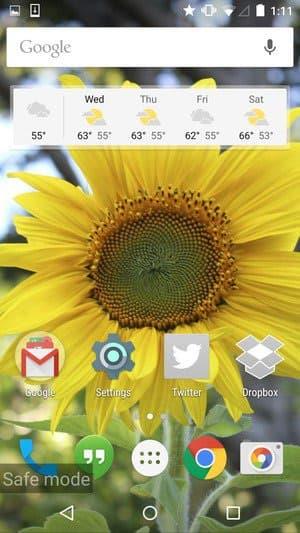
1. Ef Android síminn þinn hrynur eða frýs við ræsingu, eða hann endurræsir sig af handahófi, muntu geta endurræst símann í öruggri stillingu og fjarlægt tiltekið forrit sem gæti verið að valda vandanum með símanum þínum. Í öruggri stillingu geturðu aðeins séð forritin sem voru uppsett frá verksmiðjunni en þú getur samt farið í Stillingar>Forrit til að athuga og fjarlægja tiltekið forrit sem þú hefur nýlega sett upp.
2. Ef Android síminn þinn er að fara hægt með tímanum vegna allra uppsettra forrita, búnaðar og þema geturðu notað símann þinn í öruggri stillingu fyrir tímabundna hraða notkun án þess að nota endurstillingarvalkostinn. Þannig hraðar síminn þinn og þú getur notað Google forrit eins og dagatal, Chrome, Gmail, kort og fleiri á skilvirkari hátt.
Til að hætta eða slökkva á öruggri stillingu skaltu fylgja þessum skrefum, endurræstu símann þinn með því að ýta á og halda inni rofanum eins og venjulega.
Eftir það muntu sjá að síminn þinn er sjálfkrafa í venjulegri stillingu.
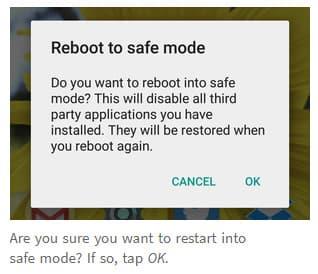
Ef þú ert að endurræsa símann þinn eftir að hafa keyrt í öruggri stillingu þarftu að skrá þig aftur inn í öll forrit sem ekki eru frá Google. Til dæmis, ætlarðu að skrá þig aftur inn á Facebook, Instagram, Dropbox og önnur forrit í símanum þínum eftir að þú hefur notað örugga stillingu. Þetta er auðvitað ekki erfitt, en það tekur smá tíma og getur verið óþægindi.
Það er góð hugmynd að skrá lykilorðið þitt fyrir öll forrit sem ekki eru frá Google áður en þú keyrir í öruggri stillingu, bara ef þú þarft að slá þau inn aftur handvirkt til að skrá þig aftur inn. Annars muntu eyða tíma í að sækja lykilorð og endurstilla.
Þó að Android sé útbreiddasta farsímastýrikerfið í heiminum, með spár um að verða ríkjandi stýrikerfi almennt, þýðir það ekki að það sé æðri hliðstæðum sínum á allan hátt, sérstaklega þegar við lítum á iOS.
Það fer eftir símanum þínum, kunnáttu þinni og þörfum þínum, þú gætir viljað velja annað stýrikerfi eða læra hvernig á að gera sem mest út úr Android útgáfunni á snjallsímanum þínum.
Kostir
– Fjölhæfur
– Modular
– Aðlögunarhæfur
– Auðvelt að forrita
– Leyfir forrit frá þriðja aðila
Gallar
– Ekki eins straumlínulagað
– Örlítið vélbúnaðarfrek
– Vafasamt eftirlit með forritum
Ef þú vilt læra hvernig á að búa til þín eigin öpp, eða finna út hvernig flest núverandi Android öpp virka, gætirðu viljað taka út sem gefur fallega, milda námsferil fyrir alla sem vilja læra.
Að stilla Reddit veggfóður sem bakgrunn mun ekki hafa áhrif á notagildi vefsíðunnar, en mun hjálpa til við upplifun þína á meðan þú vafrar.
Microsoft hefur tilkynnt að janúar 2020 muni marka endalok líftíma Windows 7, sem þýðir að opinber stuðningur við vöruna mun ekki lengur virka.
Það er vel þekkt staðreynd að flest forritin í eigu Facebook eru nú með „Sögur“ eiginleika. Það er einnig til staðar á WhatsApp með forminu „WhatsApp Status“. Því miður þurfa flestir notendur að grípa til þess að taka skjámynd.
Við skoðum eiginleika Office 365 eða Office 2019 og ákveðum hvort það séu réttu kaupin.
Með Windows 10 geturðu fengið aðgang að forritunum eða forritunum sem þú þarft samstundis með því að festa þau á verkstikuna.
Windows 10 er nýjasta viðbótin við Windows fjölskylduna og það var markmið Microsoft þegar hann hannaði uppfærða stýrikerfið til að gera það öruggara og öruggara.
Windows 10 kemur með marga nýja eiginleika en af þeim öllum er Cortana einn sá besti. Þú getur jafnvel notað það til að slökkva á tölvunni þinni.
Ef þú ert tæknivæddur geturðu notað þessar leiðbeiningar til að setja upp One UI Beta á Galaxy Note 9, S9 og S9 Plus.
Animojis var einn af umtöluðustu eiginleikum iPhone þegar Animojis komu á markað, en þeir hafa verið takmarkaðir við aðeins iPhone X eins og er. Það er samt leið til að fá eitthvað sambærilegt á Android tækinu þínu.
Að fá verkefni leyst án truflana er alltaf ánægjulegt. Stöðugar truflanir geta verið pirrandi og pirrandi. Sama á við um vinnu á skjánum. Endurteknar auglýsingar sem skjóta upp kollinum er
Sérstaklega í aðstæðum á vinnustað ættir þú að þekkja mikilvægar flýtileiðir í Microsoft Outlook til að gera starf þitt auðveldara og svo að þú getir leyst öll verkefni hraðar.
Í heimi leikja er Windows talinn einn besti vettvangurinn til að nota. Windows 10 fær margar uppfærslur á hverju ári sem bæta tölvuleiki með sérstakri hagræðingu hugbúnaðar.
Almennt er litið svo á að einn helsti munurinn á iPhone og Android sé sá að Android símar geta ekki notað iMessage. Ástæðan fyrir því að fólk gerir ráð fyrir iMessage er ekki valkostur
Margir Android notendur geta haft sitt eigið pláss með eigin öppum og gögnum í tækjunum sínum. Svona á að setja þetta allt upp.
Windows 10 er Microsoft stýrikerfi sem kom á markað árið 2015. Það er eitt af almennum stýrikerfum Microsoft. Notendur Windows 10 fá hugbúnaðaruppfærslur af og til. Þessar uppfærslur reyna að auka notkunargetu Windows 10s, en heildarframtíðin er ekki ljós og jafnvel þeir sem þekkja til Microsoft vörur eru ekki alveg vissir um hvað er framundan fyrir stýrikerfið.
Skammstöfunin NFC stendur fyrir Near Field Communication. Eins og nafnið gefur til kynna gerir það samskipti á milli samhæfra tækja sem eru innan skamms.
Ef þú ert Windows notandi gætirðu rekist á svörtu örina. Þú getur séð svörtu örina í öllum útgáfum af Windows í Device Manager. Hvað þýða þeir?
Android Pie, einnig þekkt sem Android 9 Pie, er nýjasta útgáfan af Android OS. Það var fyrst sett á markað árið 2018 og uppfærslan er fáanleg fyrir næstum alla nýja Android síma.
Android símar nota eitt besta og stöðugasta stýrikerfi sem völ er á, en stundum getur þetta stýrikerfi valdið vandræðum. Ef þú telur að eitthvað sé að, reyndu að endurræsa tækið í Safe Mode til að sjá hvort það leysir vandamálið.
Við kannum hvort uppfærsla í Microsoft Office 2019 sé þess virði með þessari umfjöllun um vöruna.
Sjáðu hvernig þú getur fundið hnitin fyrir hvaða stað sem er í heiminum í Google kortum fyrir Android, Windows og iPadOS.
Hvernig á að hætta að sjá staðsetningarskilaboðin í Chrome á Android, Windows 10 eða iPad.
Sjáðu hvaða skref á að fylgja til að fá aðgang að og eyða Google kortaefninu þínu. Svona á að eyða gömlum kortum.
Samsung Galaxy S24 heldur áfram arfleifð Samsung í nýsköpun og býður notendum upp á óaðfinnanlegt viðmót með auknum eiginleikum. Meðal margra þess
Samsung Galaxy S24 serían af snjallsímum, með flottri hönnun og öflugum eiginleikum, er vinsæll kostur fyrir notendur sem vilja Android í toppstandi
Hér eru nokkur forrit sem þú getur prófað til að hjálpa þér að ljúka áramótaheitinu þínu með hjálp Android tækisins.
Komdu í veg fyrir að Google visti allar framtíðarupptökur með því að fylgja nokkrum einföldum skrefum. Ef þú heldur að Google hafi þegar vistað eitthvað, sjáðu hvernig þú getur eytt hljóðunum þínum.
Galaxy S24, nýjasti flaggskipssnjallsíminn frá Samsung, hefur enn og aftur hækkað grettistaki fyrir farsímatækni. Með nýjustu eiginleikum sínum, töfrandi
Uppgötvaðu hvað símskeyti eru og hvernig þau eru frábrugðin hópum.
Ítarleg leiðarvísir með skjámyndum um hvernig á að stilla sjálfgefna heimasíðu í Google Chrome skjáborði eða farsímaútgáfum.




























